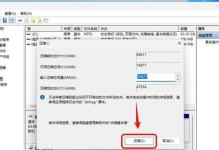在如今的信息时代,电脑已经成为人们生活中不可或缺的工具,而其中操作系统的选择对于电脑的正常运行起着至关重要的作用。本文将为大家详细介绍如何在新硬盘上安装win7系统,帮助大家解决这一问题。
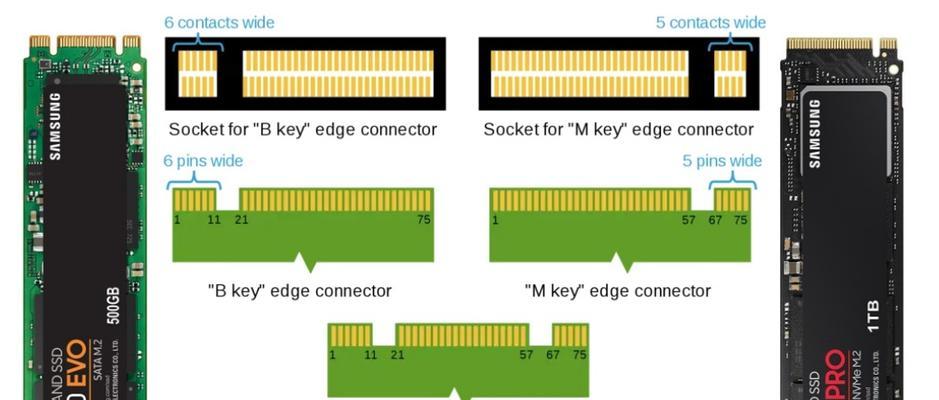
1.确定硬盘需求
在进行win7系统安装前,我们需要先确定自己的硬盘需求,包括硬盘容量和接口类型等方面的考虑,以便选择合适的硬盘。
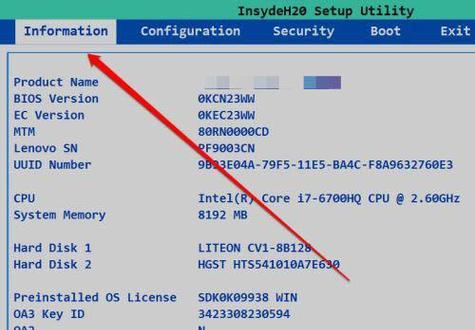
2.确保电脑兼容win7系统
在安装win7系统前,我们需要确保自己的电脑兼容该系统,包括CPU、内存和显卡等硬件要求。可以通过查看电脑的配置信息或者参考官方网站进行确认。
3.准备安装介质

在进行win7系统安装之前,我们需要准备好安装介质,可以是光盘或者U盘。确保介质的可靠性和完整性。
4.进入BIOS设置
在安装win7系统之前,我们需要进入电脑的BIOS设置界面,以确保在安装过程中能够正确地引导启动。可以通过按下开机时显示的按键(通常是F2或Delete键)进入BIOS设置。
5.设置启动顺序
在BIOS设置界面中,我们需要设置启动顺序,确保电脑能够从安装介质(光盘或U盘)启动。通常可以在“Boot”或者“BootOrder”选项中进行设置。
6.启动安装程序
完成BIOS设置后,重新启动电脑,使其从安装介质启动。根据提示,选择“Installnow”开始安装过程。
7.接受许可协议
在安装过程中,需要接受win7系统的许可协议。仔细阅读协议内容,并勾选“我接受许可条款”选项后点击“下一步”。
8.选择安装类型
根据个人需求,选择合适的安装类型,包括新安装和升级两种选项。对于新硬盘上的安装,选择新安装即可。
9.选择硬盘分区
在新安装选项中,我们需要选择硬盘分区。可以选择“自定义(高级)”选项,然后根据个人需求对硬盘进行分区和格式化。
10.安装系统文件
选择好硬盘分区后,系统会开始安装相关的系统文件。这个过程可能需要一些时间,请耐心等待。
11.进行系统设置
在安装完系统文件后,系统会自动进行一系列的设置,包括选择时区、输入用户名等。根据个人需求完成相应的设置。
12.等待安装完成
在进行系统设置后,我们需要等待系统的自动安装完成。这个过程需要一定的时间,请耐心等待。
13.完成安装
安装完成后,电脑会自动重启,并进入win7系统的登录界面。输入之前设置的用户名和密码,即可成功登录win7系统。
14.安装驱动程序
在成功登录win7系统后,我们需要安装相应的驱动程序,以确保电脑正常工作。可以通过官方网站或者驱动管理工具进行驱动程序的下载和安装。
15.安装常用软件
我们需要根据个人需求安装常用软件,以满足日常使用的需要。可以通过官方网站或者应用商店进行软件的下载和安装。
通过本文的介绍,相信大家已经掌握了在新硬盘上安装win7系统的步骤和注意事项。希望本文能够对大家有所帮助,并顺利完成win7系统的安装。祝各位操作顺利,愉快使用新系统!